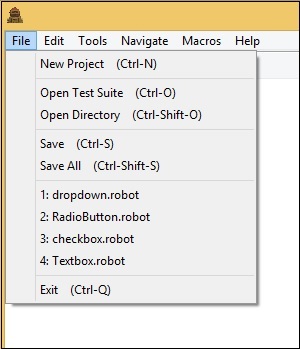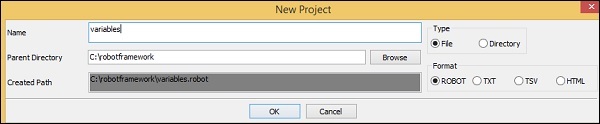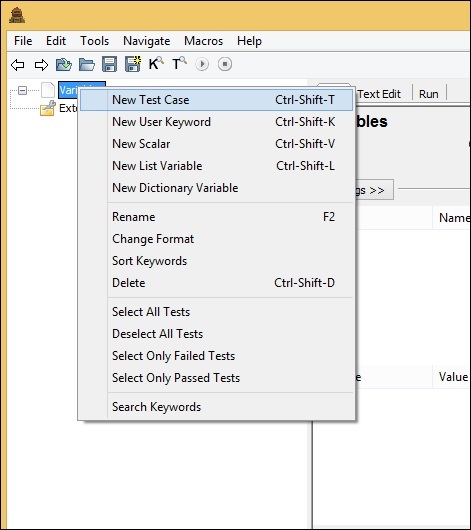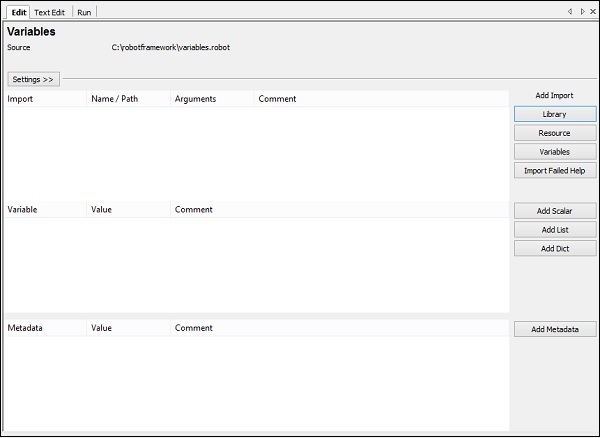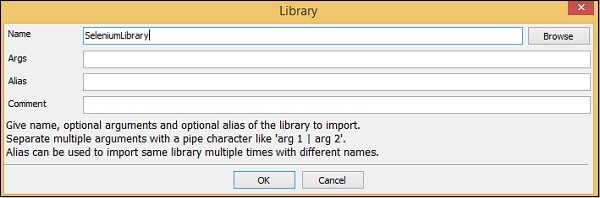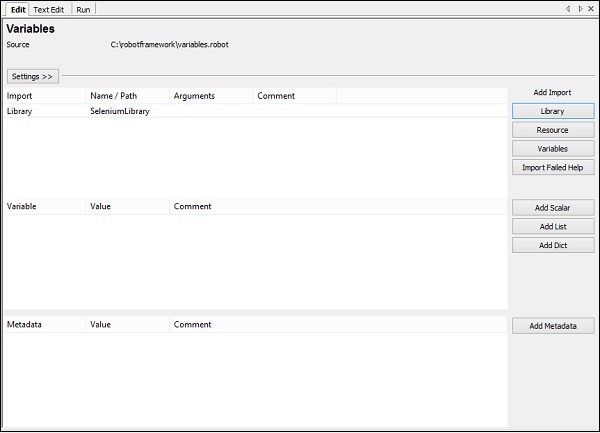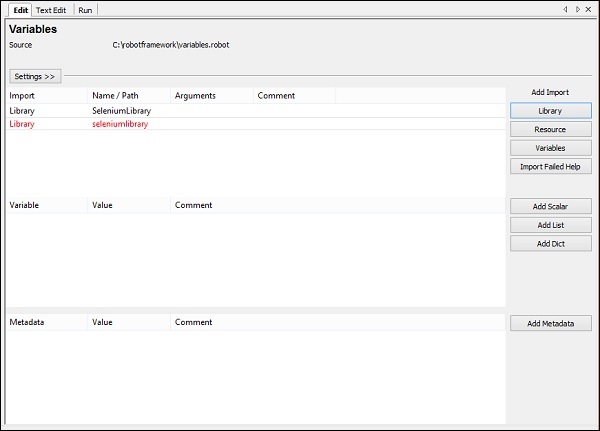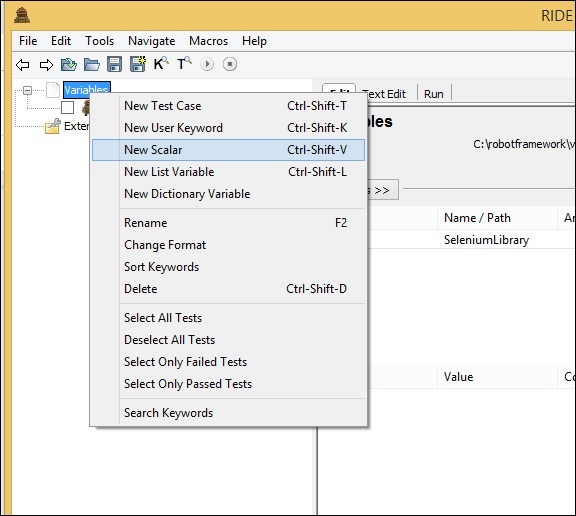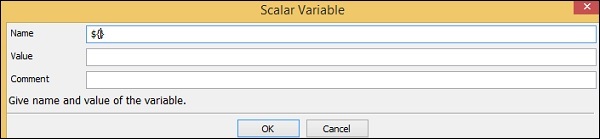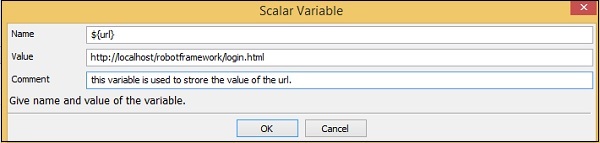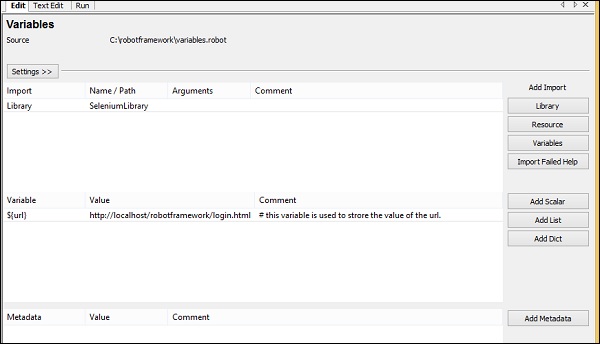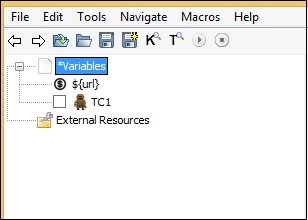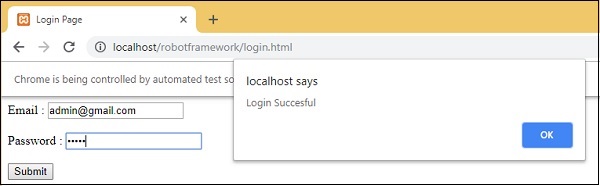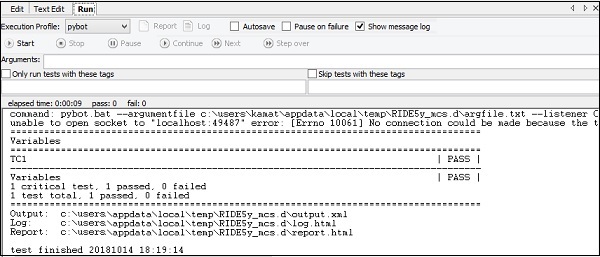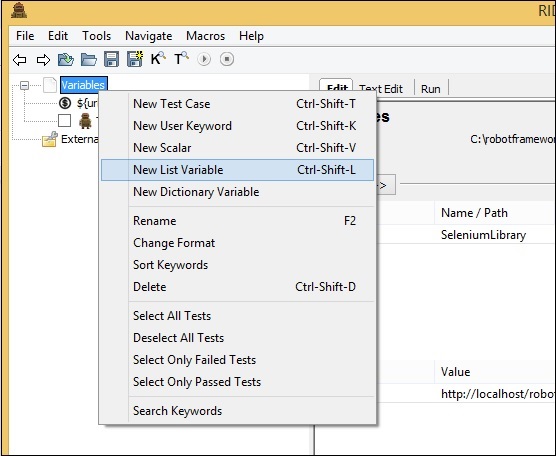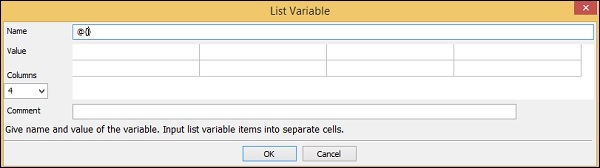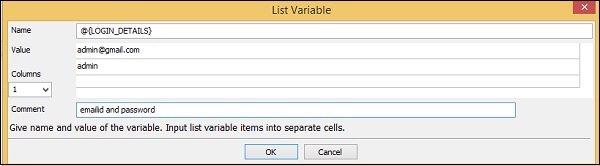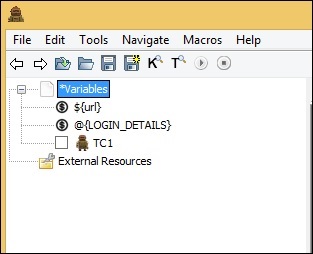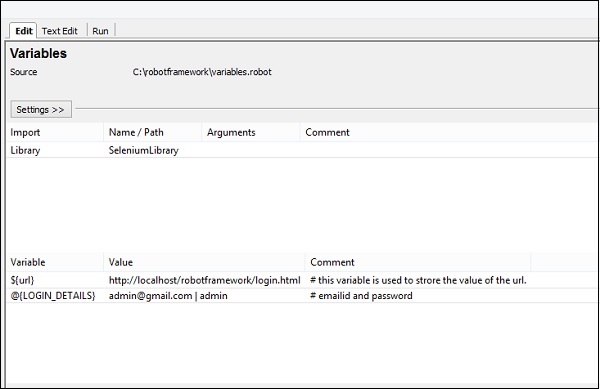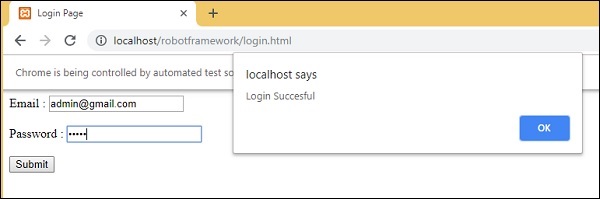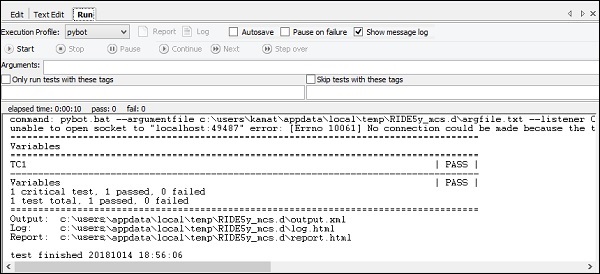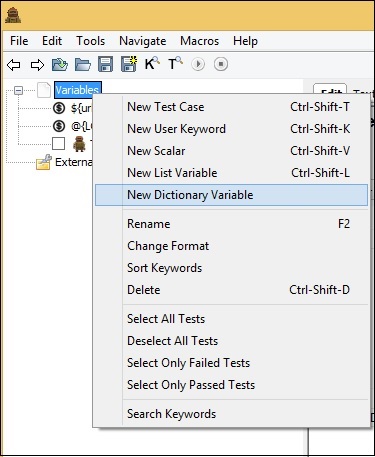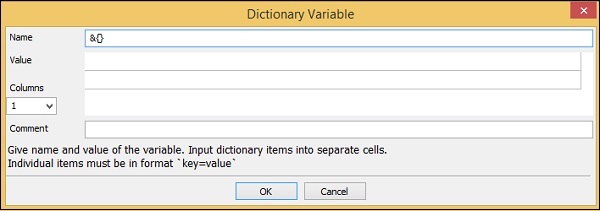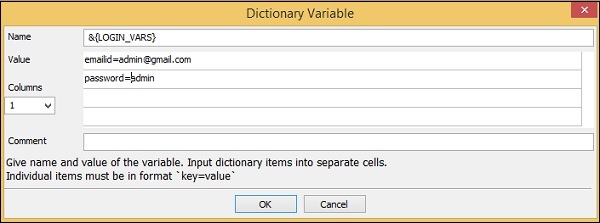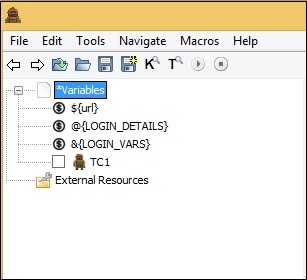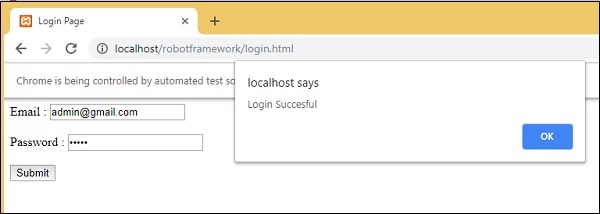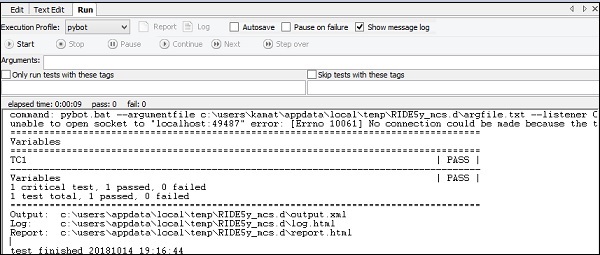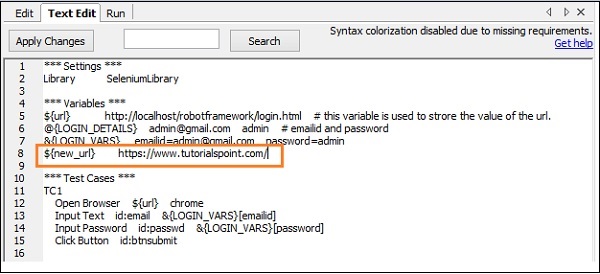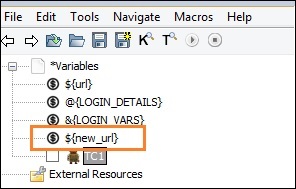В этой главе мы обсудим, как создавать и использовать переменные в Robot Framework. Переменные используются для хранения значения, которое можно использовать в тестовых примерах, пользовательских ключевых словах и т. Д.
Мы собираемся обсудить следующие переменные, доступные в Robot Framework
- Скалярная переменная
- Переменная списка
- Переменная словаря
Мы поймем работу каждой из этих переменных с помощью тестовых случаев в Ride.
Скалярная переменная
Скалярные переменные будут заменены назначенным им значением. Синтаксис для скалярной переменной следующий:
${variablename}
Мы можем использовать скалярную переменную для хранения строк, объектов, списков и т. Д. Сначала мы создадим простой тестовый пример и используем в нем скалярную переменную.
Откройте RIDE, используя ride.py в командной строке, и создайте новый проект.
Нажмите Новый проект .
Теперь дайте имя вашему проекту.
Имя дано переменные . Нажмите кнопку ОК, чтобы сохранить проект.
Щелкните правой кнопкой мыши на имени созданного проекта и выберите « Новый тестовый пример» —

Присвойте имя тестовому сценарию и нажмите «ОК».
Мы закончили с настройкой проекта и теперь напишем тестовые случаи для скалярных переменных, которые будут использоваться в нашем тестовом примере. Поскольку нам нужна библиотека Selenium, нам нужно импортировать то же самое в наш проект.
Нажмите на свой проект на левой стороне и используйте библиотеку из Добавить импорт —
После нажатия кнопки «Библиотека» появится экран, в котором необходимо ввести имя библиотеки.
Нажмите OK, и библиотека отобразится в настройках.
Указанное имя должно совпадать с именем папки, установленной в пакетах сайта.
Если имя не совпадает, имя библиотеки будет показано красным —
Тестовый пример для скалярной переменной
В приведенных выше тестовых примерах мы жестко закодировали такие значения, как URL, адрес электронной почты и пароль, которые мы даем в тестовый набор. Используемые значения могут быть сохранены в переменной, и вместо жесткого кодирования мы можем использовать переменную в этих местах.
Чтобы создать скалярную переменную, щелкните правой кнопкой мыши по вашему проекту и выберите New Scalar, как показано ниже —
Нажатие на New Scalar откроет следующий экран, чтобы создать переменную и значение, которое мы должны заменить, когда переменная используется внутри тестовых случаев.
Мы получаем $ {} для поля имени.
Здесь нам нужно ввести имя переменной внутри фигурных скобок, как показано на экране ниже —
Имя переменной — $ {url}. Значение — http: //localhost/robotframework/login.html .
Мы добавили комментарий, как показано выше. Нажмите OK, чтобы сохранить скалярную переменную. Детали переменной добавляются, как показано ниже —
Имя переменной отображается под проектом, созданным следующим образом:
Давайте теперь воспользуемся скалярной переменной, созданной внутри нашего тестового примера.
Тестовый пример с URL в жестком коде
В приведенном выше тестовом примере мы должны заменить URL на переменную, которую мы только что создали.
Тестовый пример со скалярной переменной для URL
Теперь мы запустим тестовый пример, чтобы увидеть, берет ли он URL из переменной. Ниже вывод, который мы получаем, когда запускаем его. URL http: //localhost/robotframework/login.html взят из скалярной переменной, которую мы создали.
Детали исполнения
Преимущество использования переменных заключается в том, что вы можете изменить значение этой переменной, и оно будет отражено во всех тестовых случаях. Вы можете использовать переменные во многих тестовых случаях, которые вы создаете в рамках этого проекта. Жесткое кодирование значений может быть серьезной проблемой, когда вы хотите что-то изменить, вам придется перейти к отдельному тестовому примеру и изменить значения для него. Наличие переменных в одном месте дает нам возможность тестировать, как мы хотим, с разными значениями переменных.
Теперь мы рассмотрим переменную следующего типа, называемую переменной List.
Переменная списка
Переменная списка будет иметь массив значений. Чтобы получить значение, элемент списка передается в качестве аргумента переменной списка.
Синтаксис
@{variablename}
Предположим, у нас есть значения A, B. Чтобы сослаться на значения, нам нужно передать элемент списка следующим образом:
@{variablename}[0] // A
@{variablename}[1] // B
Чтобы добавить переменную списка, щелкните правой кнопкой мыши проект и выберите « Создать переменную списка» .
После нажатия New List Variable появляется экран, где мы можем ввести значения —
Имя задается как @ {}, за которым следует Значение. Также выбрано 4 столбца. Прямо сейчас мы будем использовать только столбец 1 и создадим переменную списка, которая будет иметь значения, идентификатор электронной почты и пароль следующим образом:
Имя переменной списка — @ {LOGIN_DETAILS}, а заданные значения — admin@gmail.com и admin , которые имеют идентификатор электронной почты и пароль для страницы входа.
Нажмите OK, чтобы сохранить переменную списка. Переменная перечислена ниже проекта, как показано здесь —
Детали используемых переменных перечислены на вкладке настроек —
Теперь мы добавим переменную списка внутри тестовых случаев, как показано ниже.
Здесь у нас есть жестко запрограммированные значения для ввода текста и пароля. Теперь мы изменим его, чтобы использовать переменную списка.
Использование Переменной Списка
Теперь мы выполним тестовый пример, чтобы увидеть, принимает ли он значения из переменной списка —
Он взял идентификатор электронной почты и пароль из переменной списка, как показано выше на тестовом экране.
Следующий снимок экрана показывает детали выполнения для того же самого —
В нашем следующем разделе мы узнаем о переменной словаря.
Переменная словаря
Переменная словаря аналогична переменной списка, в которой мы передаем индекс в качестве аргумента; однако, в случае словарной переменной, мы можем сохранить форму данных — ключ-значение. Упрощается ссылаться при использовании в тестовом примере вместо использования индекса как 0, 1 и т. Д.
Синтаксис
&{Variablename}
Предположим, мы сохраняем значения как key1 = A, key2 = B. В тестовом примере это будет упоминаться как —
&{Variablename}[key1] // A
&{Variablename}[key2] // B
Давайте создадим переменную словаря в Ride.
Щелкните правой кнопкой мыши Project и выберите New Dictionary Variable .
После нажатия на « Новая словарная переменная» появится экран, как показано ниже —
Имя по умолчанию на экране — & {}, и у него есть опция «Значение и столбцы».
Мы введем Имя и Значения, которые будут использоваться в тестовом примере.
Нажмите кнопку ОК, чтобы сохранить переменную. Переменная будет указана под проектом, а также в настройках следующим образом:
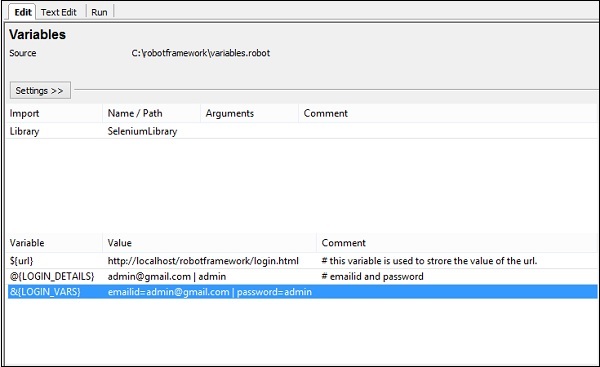
Мы изменим контрольный пример на значения словаря.
Мы перейдем к словарной переменной, как показано ниже.
Использование словарной переменной
Нажав кнопку «Выполнить», мы получим следующее:
Детали исполнения следующие:
Мы уже видели вкладку «Редактировать и запустить». В случае TextEdit у нас есть подробности написанного теста. Мы также можем добавить переменные, необходимые в TextEdit.
Прецедент
Мы использовали скалярную переменную и словарную переменную в приведенном выше тесте. Вот код на данный момент в TextEdit; это основано на написанном тестовом примере —
Используемые переменные выделены красным. Мы также можем создавать переменные, которые мы хотим, непосредственно в TextEdit, как показано ниже —
Мы добавили скалярную переменную с именем $ {new_url} и дали значение https://www.tutorialspoint.com/ .
Нажмите кнопку « Применить изменения» в верхнем левом углу, и переменная будет видна под проектом, как показано ниже —
Аналогично, другие переменные — переменные списка и словаря можно создавать непосредственно на вкладке TextEdit, когда это необходимо.
Заключение
Мы видели, как создавать и использовать переменные. В каркасе робота поддерживаются три типа переменных — скаляр, список и словарь. Мы подробно обсудили работу всех этих переменных.